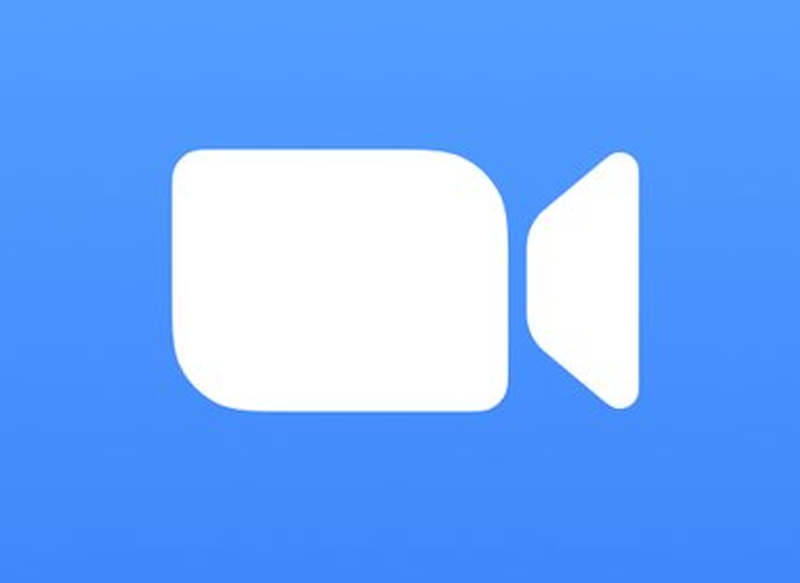The Video чалуулар Алар коронавирустун жана колдонуучулардын мобилдик түзүлүштөр жана компьютерлер аркылуу байланышуу жана бири-бирин көрүү муктаждыгынын аркасында абдан модалуу болуп калышты, натыйжада бул түрдөгү тиркемелер COVID-19 тарабынан камакта отуруп кеңири жүктөлүп алынды. Алар аркылуу жүзөгө ашырууга болот .Soft @, Бер же ал онлайн сабактар жана баарлашуу үчүн кемчиликсиз жайга айланат.
Видео чалууларды жүргүзө турган колдонмолордун ар биринин өзгөчөлүктөрү жана функциялары бар, анткени айрымдарынын колдонуучулары чектелген, башкалары экранды бөлүшүүгө мүмкүнчүлүк алышат жана жолугушууларды жазуу. Эгер билгиңиз келсе Zoom жана башка кызматтарда видео чалууларды кантип жазууга болот Кантип жөнөкөй жол менен жасоого болоорун түшүндүрүп беребиз.
Zoomде видео чалууларды кантип жаздырса болот
Zoom - бул Испанияда эң көп жүктөлгөн видеокамералар тиркемеси жана акыркы айларда чоң дүрбөлөңгө түшүп, күнүнө 300 миллион катышуучуну чогулта алат. Бул тиркеме аркылуу мүмкүн жолугушууну жазууАкысыз нускасын колдонгондор файлды жергиликтүү деңгээлде сакташы керек жана аны булутка жүктөй алышпайт.
Бул экинчи мүмкүнчүлүк премиум колдонуучулар үчүн иштетилген, алар файлды булуттан түзөтө алышат. Zoom иштөө версиясынан жана Android жана iOS уюлдук телефондоруна арналган тиркемелерден жаздырууга мүмкүндүк берет.
Масштабдуу видео чалууну жаздырууну кааласаңыз, төмөнкү кадамдарды аткарыңыз:
Баарынан мурда, сиз Чоңойтуу видео чалуусун баштаганда сөзсүз түрдө болушу керек экендигин белгилей кетүү керек күйгүзүү параметрин иштетүү, ылдый жагында бар. Бул конфигурациядан кийин жеткиликтүү, видео чалуунун ээси гана жаздырат же бардык катышуучулар аны жаздырышат.
Жаздыруу башталганда, колдонмо билдирүү таркатат, ошондо баардык катышуучулар видео чалуу жазыла тургандыгын билишет жана билишет. Катышуучулар бөлүмүнөн сиз жазып жаткандарды аныктай аласыз, анткени жаздырып жаткан адамдын аты-жөнүнүн жанында кызыл тегерекче пайда болот
Бул жазуу премиум кызматына ээ болгондо, жазуу даяр болгондо электрондук почта билдирүүсү келип түшөт.
Skype аркылуу видео чалууларды кантип жазууга болот
Skype Бул эң белгилүү жана эң популярдуу видео чалуулардын бири. Бул тиркеме жазууларды жүргүзүүгө мүмкүндүк берет, бул процесс булутта жүргүзүлөт жана жүктөлүп алынып, бөлүшүлө турган файл түзүүгө мүмкүндүк берет. Бул функция мобилдик версия үчүн, ошондой эле рабочий версия үчүн иштетилген, жазууну жүзөгө ашыруу үчүн төмөнкү кадамдар аткарылышы керек:
Чакыруу коду башталгандан кийин, аны каттоосуз баштаса болот, колдонуучу параметрлер менюсуна өтүп, баскыч жайгашкан экрандын жогору жагында жайгашкан үч чекиттүү сүрөтчөнү чыкылдатышы керек. Жазганды баштоого. Ал жерде жазууну баштоо үчүн басуу керек.
Бул автоматтык түрдө бардык катышуучуларга ал жазыла тургандыгы жөнүндө кабарлоочу билдирүүнү пайда кылат, ошондо бардыгы аны билиши мүмкүн. Жазуу аяктагандан кийин, ал чатта пайда болот жана 30 күн катары менен жүктөп алууга болот. Аны жүктөп, MP4 форматындагы файлга сактоого болот.
FaceTime аркылуу видео чалууларды кантип жаздырса болот
FaceTime Бул Mac колдонмо аркылуу жаздыруу мүмкүн экендигин эске алып, видео чалууларды жүргүзө алуучу Apple компаниясынын тиркемеси.Эгер iPad же iPhoneдон жасоону кааласаңыз, терминалдарды компьютерге туташтыруу керек USB кабели.
Видео чалууну жаздыруу үчүн төмөнкү кадамдарды аткарыңыз:
Алгач ачуу керек Тез убакыт Mac үчүн, файлдарды көрүп, чыкылдатуу үчүн Жаңы жазуу. Ичинде болгондо баскычты басыш керек болот жазуу жана жазуу жүргүзүлгөн жерден шайманды тандаңыз. Аудиону жаздыруу үчүн компьютерди колдонуу сунушталат.
Эгер сиз жазгыңыз келсе FaceTime тиркемени компьютериңизден ачып, андан соң өтүңүз жазуулар андан кийин Болумушту Screen жазуу. Жазуу баскычынын жанында сиз тандай турган меню ачылат Ички микрофон ошентип сүйлөшүүнүн аудиосу жазылып калат.
Колдонмо экранды толугу менен же анын бир бөлүгүн жаздырууга мүмкүндүк берет. Бул жазылган жазуу компьютерде сакталат, аны кийинчерээк Mac же мобилдик түзмөктөн бөлүшө аласыз.
Microsoft Teamsда видео чалууларды кантип жазууга болот
Microsoft команды бүгүнкү күндө чоң популярдуулукка ээ болгон тиркеме, аны күнүнө 70 миллиондон ашык адам колдонот. Анын жардамы менен Microsoft Stream кызматы аркылуу булуттагы жазууларды сактап, видео чалууларды жасай аласыз. Ушундайча, сиз мазмунду башка адамдар менен өтө ыңгайлуу жана оңой бөлүшсөңүз болот.
Эгерде сиз ушул курал менен видео чалууларды жаздырууну кааласаңыз, анда төмөнкү кадамдарды аткарыңыз: видео чалууга барып, андан кийин башкаруу панелинен таба турган үч чекиттүү баскычты чыкылдатыңыз, бул жерде сиз чыкылдатууга туура келет Көбүрөөк тандоолор анан чыкылдатыңыз Жазганды баштоого.
Ошол учурда, ушул сыяктуу башка тиркемелердегидей эле, курал катышуучуларга видео чалуу жазыла тургандыгы жөнүндө кабарлайт, ошондуктан баарына билдирилет.
Жаздырууну бүтүргүңүз келсе, менюга өтүшүңүз керек Көбүрөөк тандоолор жана жолду тандаңыз аялдама жазуу. Видео чалуу жазылып, жүктөөгө же бөлүшүүгө даяр болгондон кийин, ал электрондук почта билдирүүсүн жөнөтүп, анын жеткиликтүү экендиги жөнүндө кабарлайт.
Ушундай жол менен, сиз башка кызматтарда жасай турган видео чалууларды кантип жаздырууга боло тургандыгын жакшы билесиз, кийинчерээк аны менен таанышуу үчүн жеткиликтүү маалыматка ээ болушуңуз керек болгон учурларда абдан сунушталат.